Bloquear Ejes
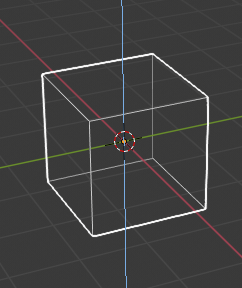
Bloquear ejes.
Esta opción limita la transformación al eje especificado.
Las transformaciones (movimiento/escala/rotación) en Modo Objeto y Modo Edición (así como extrusiones en Modo Edición) se pueden bloquear para un eje particular relativo a la actual orientación de transformación. Al bloquear una transformación en un eje en particular, está restringiendo las transformaciones a una sola dimensión.
Uso
Un eje bloqueado se mostrará en un color más brillante que un eje desbloqueado. Por ejemplo, en la imagen de la derecha, el eje Z se muestra en azul claro ya que el movimiento está restringido a este eje. Este ejemplo, se puede lograr de dos maneras:
Tecla de Acceso Directo
El eje de movimiento se puede cambiar en cualquier momento durante la transformación escribiendo X, Y, Z.
Señalando
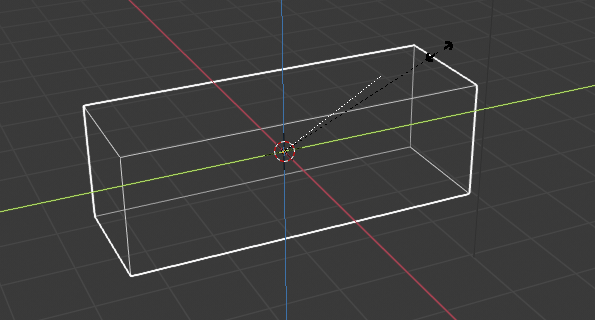
Restricciones de ejes en acción.
Presionando MMB después de comenzar una transformación le permite seleccionar un eje al que restringir. Una opción visual para restringir el movimiento estará disponible, mostrando los tres ejes en el espacio de la Vista 3D. Una línea blanca punteada se utiliza como puntero. El eje elegido para confirmar la operación dependerá del eje resaltado sobre el cual se suelta el MMB.
Cuando haya movido el ratón en la dirección deseada, al presionar MMB se bloqueará el eje al que apuntaba.
Tipos de Bloqueo de Ejes
Bloquear Ejes
Referencia
- Modo
Modos Objeto y Edición (mover, rotar, escalar, extruir)
- Atajo
X, Y, Z o MMB después de mover el ratón en la dirección deseada.
El bloqueo de ejes limita la transformación a un solo eje (o prohíbe las transformaciones a lo largo de dos ejes). Un objeto, cara, vértice u otro elemento seleccionable sólo se podrá mover, escalar o rotar en una sola dimensión.
Bloqueo de Plano
Referencia
- Modo
Modos Objeto y Edición (mover, escalar)
- Atajo
Mayús-X, Mayús-Y, Mayús-Z o Mayús-MMB después de mover el ratón en la dirección deseada.
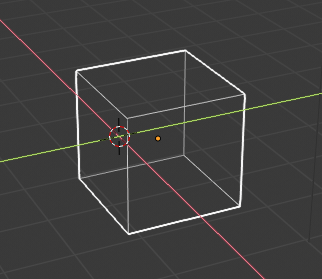
Bloqueo de plano.
El bloqueo plano bloquea la transformación en dos ejes (o prohíbe las transformaciones a lo largo de un eje), creando así un plano en el que el elemento se puede mover o escalar libremente. El bloqueo plano sólo afecta al movimiento y la escala.
Tenga en cuenta que para la rotación, tanto el bloqueo del eje como plano tienen el mismo efecto porque una rotación siempre está restringida alrededor de un eje. Las rotaciones de tipo Esféricas R R no se pueden bloquear en absoluto.
Modos de Bloqueo de Ejes
Una sola pulsación de tecla restringe el movimiento a la selección de orientación de transformación actual. Una segunda pulsación de tecla de la misma tecla restringe el movimiento al eje Global correspondiente (excepto si la orientación de transformación se establece en Global, en cuyo caso se utiliza la orientación Local). Una tercera pulsación de tecla de la misma tecla elimina las restricciones.
La orientación se puede establecer en el selector Orientación de la Transformación del encabezado de la Vista 3D.
Por ejemplo, si la orientación de transformación actual se establece en Normal, al presionar G para iniciar el movimiento, seguido de Z se bloqueará el movimiento en la dirección Z relativa a la orientación Normal, al presionar Z nuevamente bloqueará el movimiento al eje Z relativo a la orientación Global. Presionar Z nuevamente eliminará todas las restricciones. El modo actual se mostrará en el lado izquierdo del encabezado de la Vista 3D.
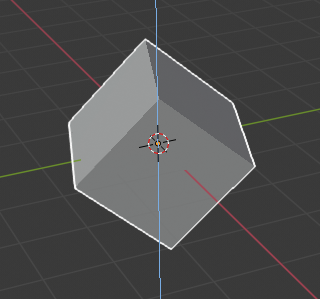
Bloqueo del eje Z en orientación Global. |
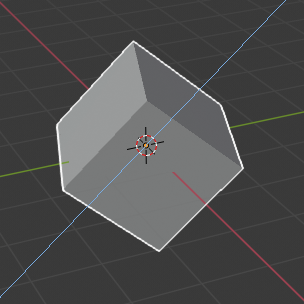
Bloqueo del eje Z en orientación Local. |
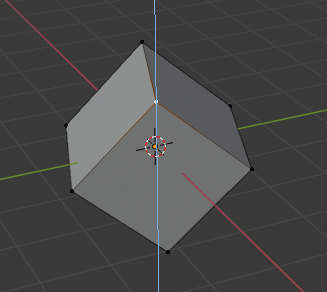
Bloqueo del eje Z en orientación Global con selección de vértice. |
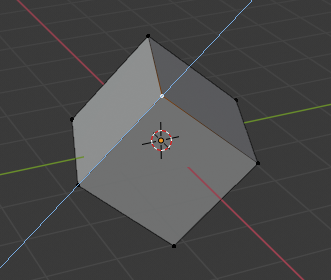
Bloqueo del eje Z en orientación Normal con selección de vértice. |
Como se puede ver en la imagen de Modos de bloqueo de ejes, la dirección de la transformación también tiene en cuenta la selección.
Tenga en cuenta que el uso de un eje bloqueado no le impide usar el teclado para ingresar valores de transformación numérica.